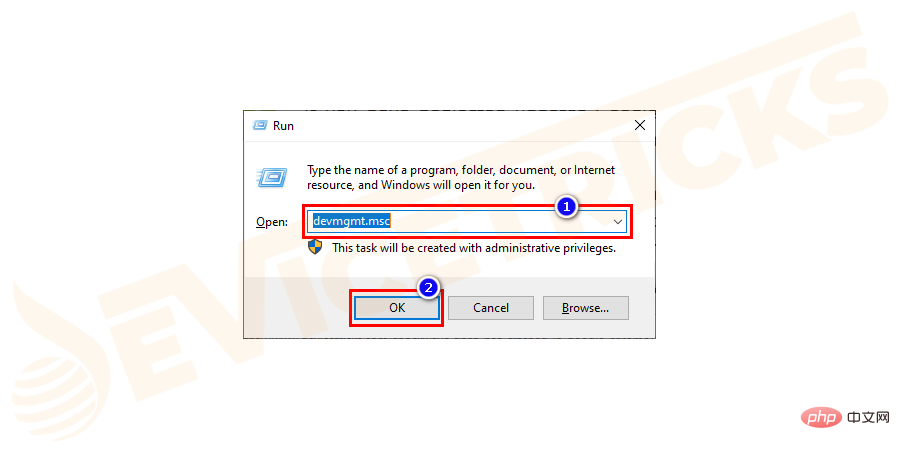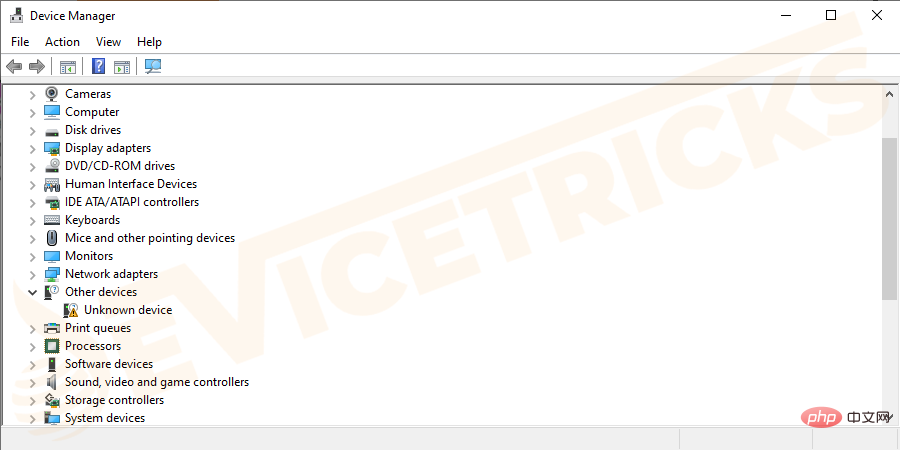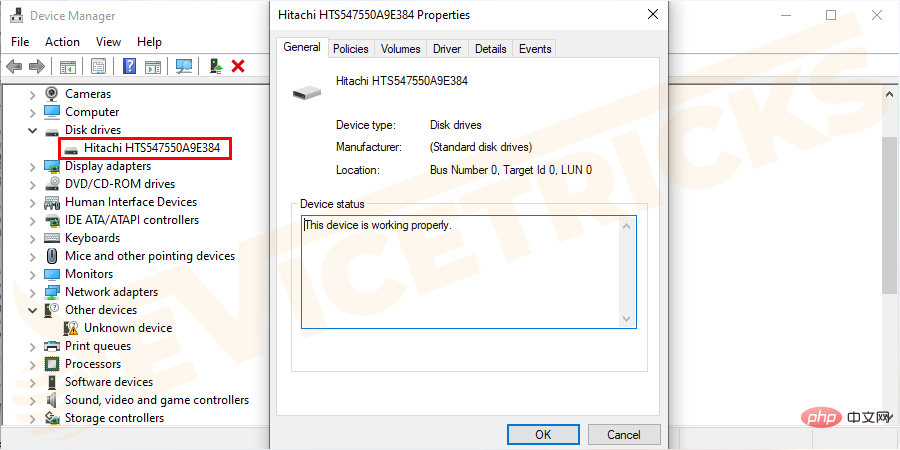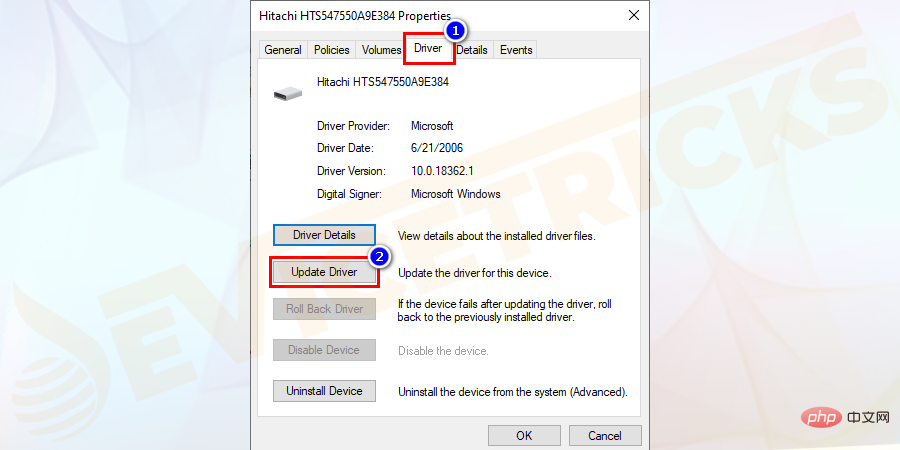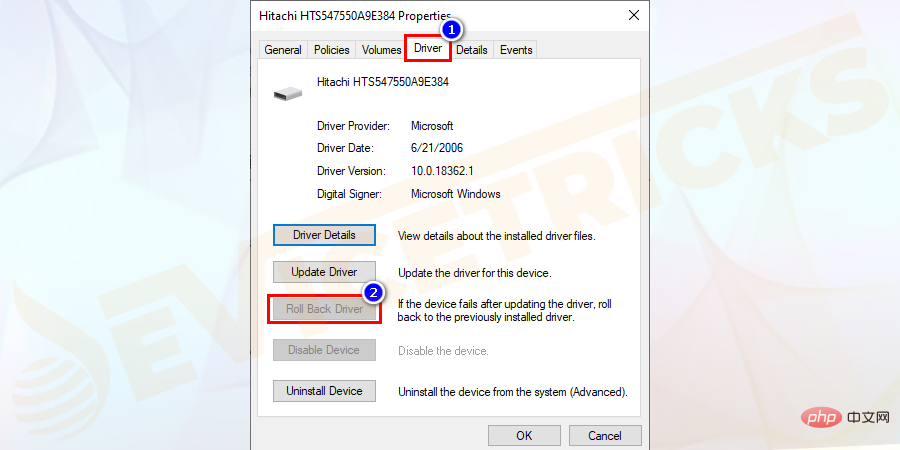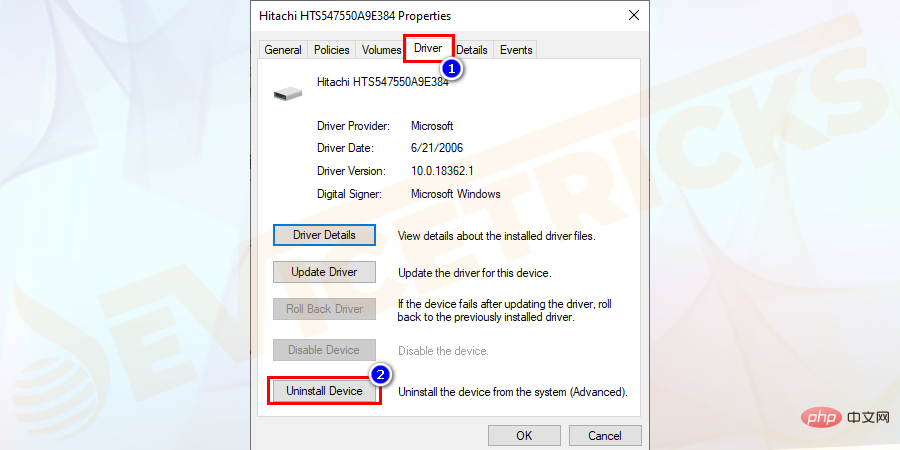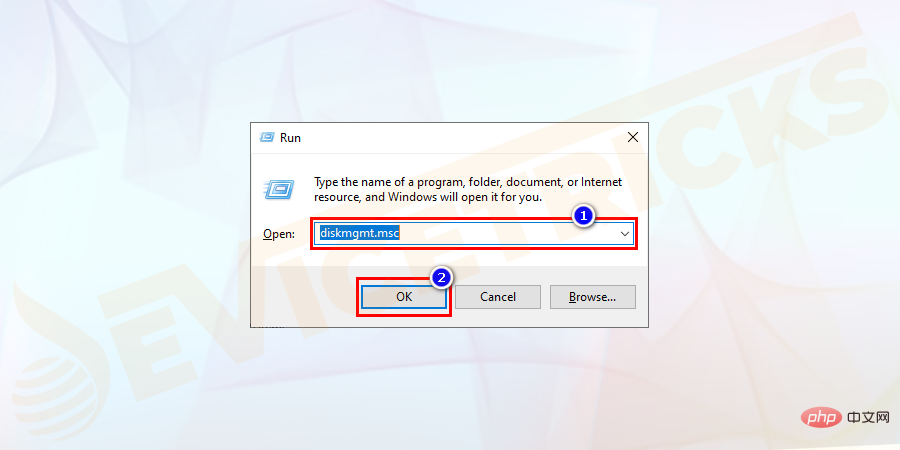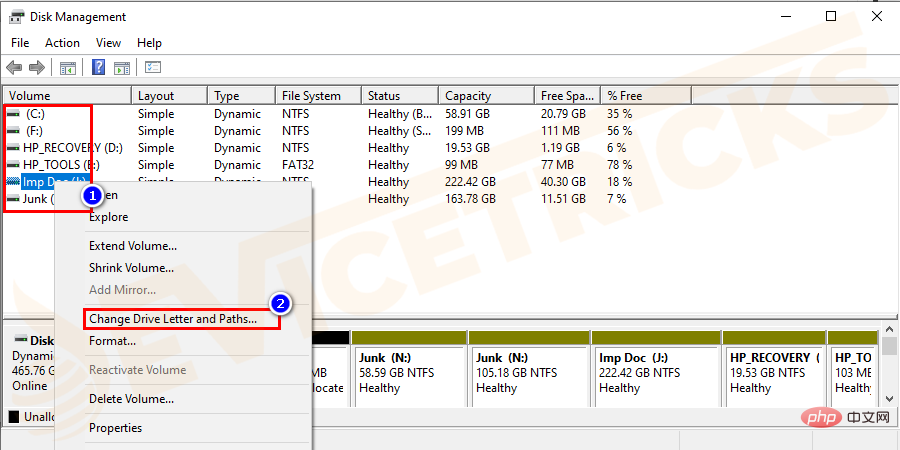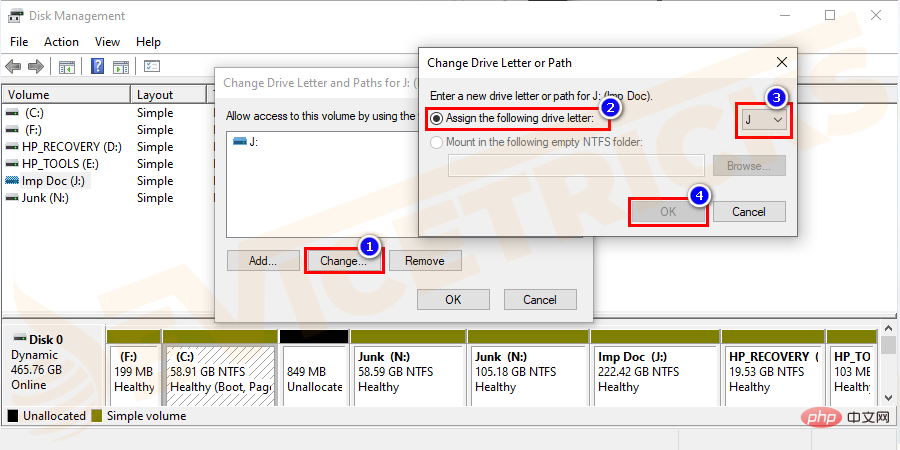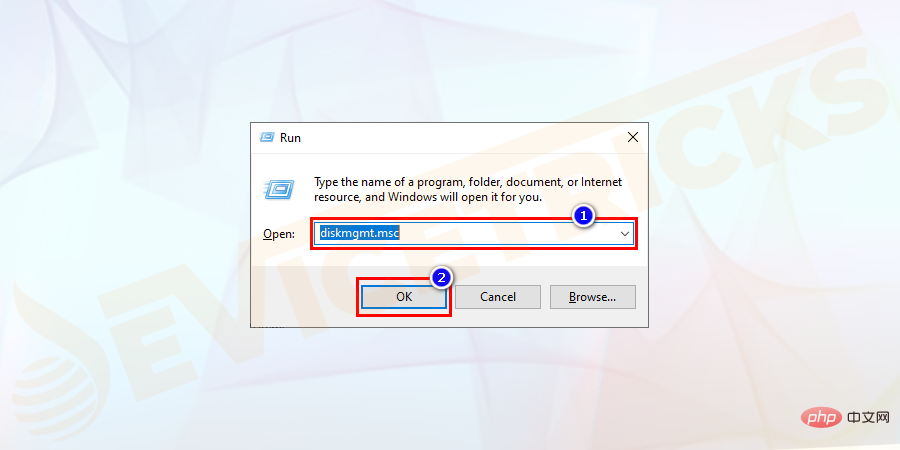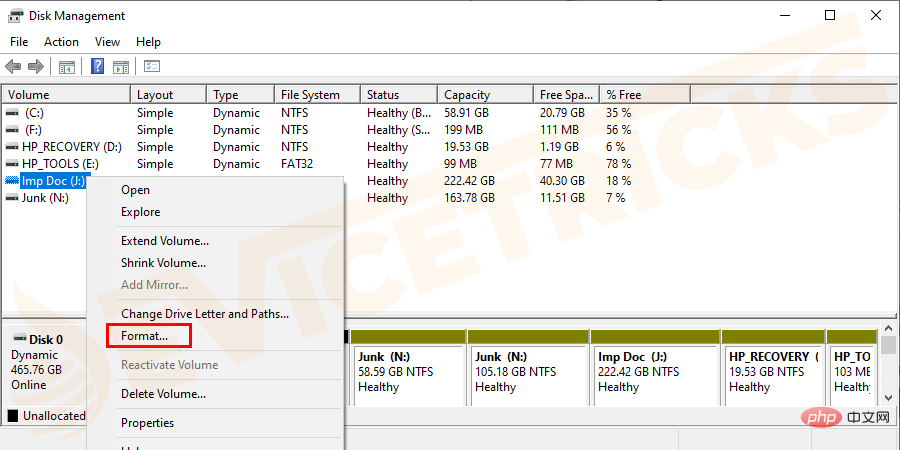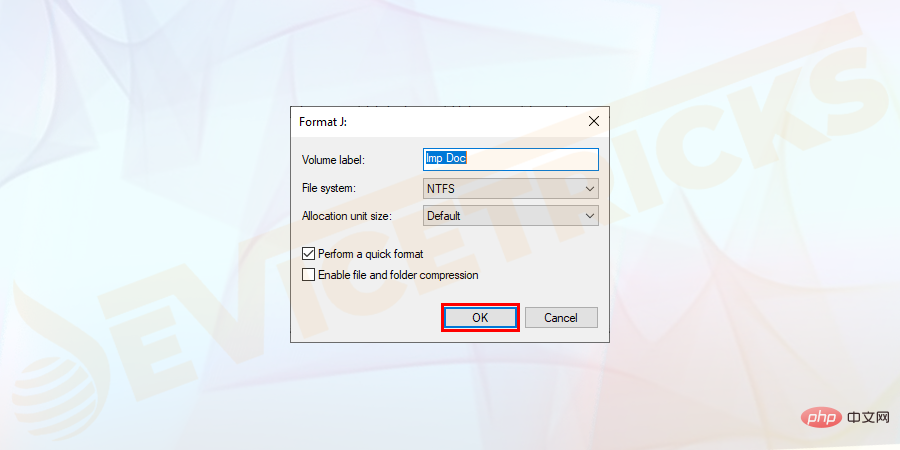외부 드라이브는 사용이 편리하고 사용자가 추가 데이터를 저장할 수 있습니다. 이 장치는 PC에서 구성하기 쉽고 효율적으로 작동합니다. 그러나 때로는 Windows와 하드 드라이브 간의 조정이 부족하여 "하드 드라이브가 감지되지 않음"으로 널리 알려진 문제가 발생합니다. 이러한 문제는 내부 또는 외부 하드 드라이브와 관련될 수 있습니다. 따라서 어떤 문제에 직면하더라도 걱정하지 마십시오. 여기에서 그러한 문제를 해결할 수 있는 최상의 솔루션을 얻을 수 있습니다. 그러나 더 진행하기 전에 문제의 원인을 알아 보겠습니다.
내 컴퓨터 화면에서 하드 드라이브가 감지되지 않는 이유는 무엇입니까?
하드 드라이브가 감지되지 않거나 인식되지 않음 은 단순히 잘못된 파티션 설정, USB 포트 결함, 드라이버 업데이트 누락 등으로 인해 Windows에서 해당 드라이브를 허용하지 않는다는 의미입니다. 위의 이유가 이러한 문제의 주요 원인입니다. 이제 솔루션 섹션으로 이동하겠습니다.
내부 하드 드라이브가 감지되지 않는 문제를 해결하는 방법은 무엇입니까?

컴퓨터나 노트북에서 내장 하드 드라이브가 감지되지 않으면 거의 모든 사람들이 시스템을 재부팅하면 됩니다. 때로는 작동할 수도 있지만 작동하지 않는 경우 다음의 간단한 해결 방법에 따라 문제를 해결하십시오.
BIOS에서 드라이버가 활성화되지 않았습니다.
하드 드라이브가 감지되지 않으면 시스템 설정에서 활성화되지 않았을 수 있습니다. 일부 제조업체는 기본적으로 BIOS에서 사용하지 않는 포트를 비활성화하는 것을 선호합니다. 현재 상태를 확인하려면 BIOS로 들어가야 합니다. 이렇게 하려면 다음 단계를 따르세요.
- 시작 메뉴로 이동하여 설정 옵션을 클릭하세요.


- 왼쪽 창에서 Recovery 옵션을 클릭하세요.

- 고급 시작 옵션으로 이동하여 지금 다시 시작 버튼을 클릭하세요.

- 시스템이 재부팅되고 문제 해결사 옵션이 선택됩니다.


- UEFI 펌웨어 설정을 선택하고 다시 시작을 클릭하세요.

마더보드 내부의 케이블을 확인하세요.
잘못된 케이블도 이 문제의 원인입니다. 마더보드와 하드 드라이브 연결을 확인하여 잘못된 정렬이나 부러진 핀이 있는지 확인해야 합니다. 때로는 전선의 외부 차폐가 완벽해 보일 수도 있지만 접히거나 구겨지거나 구겨진 데이터 케이블로 인해 전선 절연체의 내부 파손이 발생할 수도 있습니다. 데이터 케이블의 상태가 확실하지 않으면 교체해야 합니다. 케이블이 손상되었거나 잘못 연결된 경우 BIOS는 하드 드라이브가 감지되지 않도록 합니다.

일부 ATA 케이블은 연결 포트에서 분리될 수 있으므로 ATA 케이블의 상태도 확인해야 합니다. 이 외에도 SATA 케이블 연결을 확인할 수도 있습니다.
케이블을 교체해도 문제가 해결되지 않으면 케이블은 완벽하고 문제는 다른 곳에 있다는 의미입니다. 문제를 해결하려면 다음 해결 방법으로 이동하세요.
드라이브가 회전하는지 확인하세요.
드라이브에 충분한 전력이 공급되지 않으면 회전하지 않고 이 오류가 표시됩니다. 다음 단계에 따라 이 원인을 확인할 수 있습니다.

- 컴퓨터 케이스를 열고 하드 드라이브에서 데이터 케이블을 분리하세요. 절전 명령이 중지됩니다.

- 컴퓨터를 켜고 하드 드라이브가 회전하는지 확인하세요 . 하드 드라이브를 만지면 약간의 진동이 느껴지고, 진동이 느껴지지 않으면 하드 드라이브가 감지되지 않고 부팅되지 않습니다.

회전하는 드라이브를 찾을 수 없는 경우 다음 단계를 더 수행할 수 있습니다.
-
컴퓨터를 시작 하고 소리를 관찰해 보세요.
-
시스템 전원을 끄세요.
- 이제 시스템에서 전원 코드를 분리하세요.
-
감지되지 않은 하드 드라이브의 전원 코드를 뽑으세요.

- 다시 전원 코드를 시스템에 연결하고 시스템을 시작하여 하드 드라이브 소리가 들리는지 확인합니다.
- 하드 드라이브를 다시 연결하면 일부 소리를 관찰하는 데 도움이 됩니다.
- 그렇지 않은 경우 외장 CD나 DVD 등의 장치를 사용하세요. 전원 코드를 교체하여 연결 케이블을 확인하세요.
-
컴퓨터의 전원 공급 장치 를 확인하여 드라이브를 실행하기에 충분한 전력이 있는지 확인하세요.
- 드라이브 를 다른 시스템 에 연결하여 전원 요구 사항과 케이블 문제를 확인하세요. 드라이브가
SATA-USB- 케이스에 연결되어 있는지 확인하고 감지되지 않는 하드 드라이브가 수정되었는지 확인하세요. 이 방법이 도움이 되지 않으면 제조업체에 문의하세요.
-
"외장 하드 드라이브가 감지되지 않음" 문제를 해결하는 방법은 무엇입니까?
앞서 언급했듯이 문제 뒤에는 여러 가지 이유가 있으므로 당연히 이 문제를 제거하려면 몇 가지 고급 솔루션을 따라야 합니다. 자세한 프로세스는 아래에 나열되어 있으며, 귀하의 임무는 성공할 때까지 이를 따르는 것입니다.
Windows에서 하드 드라이브를 감지하는지 확인하세요
이것이 주요 작업입니다. 문제 해결 단계를 진행하기 전에 하드 드라이브가 운영 체제에서 지원되는지 확인하겠습니다. 프로세스는 간단하며 빠른 단계는 아래에 나열되어 있습니다.
"
Windows- + R" 키를 동시에 눌러 "Run" 상자를 엽니다.

이제 대화 상자에
"- diskmgmt.msc"를 입력하고 "Enter"를 누르세요.
 이후 새 창이 나타나고
이후 새 창이 나타나고
하지만 외장 하드 드라이브를 추적할 수 없더라도 화내지 마세요. Windows가 드라이브를 감지하지 못할 수도 있습니다. 이제 다음 섹션으로 이동하여 Windows가 하드 드라이브를 인식하도록 허용하십시오. 
- Windows를 활성화하여 하드 드라이브를 감지하세요.
"Windows
" 키와 "
R- " 키를 동시에 눌러 "Run" 대화 상자를 엽니다.
상자에  "
"
devmgmt.msc
그 후에는 "
Devices
Manager
이제 "
Disks
Drives
" 섹션으로 이동하여 - 화살표버튼을 클릭하여 기능을 확장하세요.
- 확장 후에는 일부 드라이브를 얻을 수 있으며, 여러분의 임무는 적절한 드라이브를 선택하고 두 번 클릭하는 것입니다.

- 마찬가지로 PC 화면에 팝업 창이 나타나고 이번에는 선택한 하드 드라이브의 관련 기능이 표시됩니다. 페이지 상단에 있는 "Drivers" 탭을 클릭하세요.
- 이후에는 하드 드라이브에 대한 고급 옵션을 찾을 수 있습니다.
- 먼저 드라이버 업데이트, 마찬가지로 “Update Driver” 옵션을 클릭하세요.

- 업데이트 후에도 문제가 지속되면 "RollbackDriverProgram"을 선택할 수 있습니다. 이 기능은 하드 드라이브를 이전에 설치된 드라이버로 복원합니다.

- 그러나 다른 모든 방법이 실패하면 드라이버를 "Uninstall"하고 하드 드라이브를 제거하십시오. 이제 컴퓨터를 다시 시작하세요.

- 하드 드라이브를 PC의 USB포트에 연결하고 Windows에서 자동으로 구성하도록 허용하세요.
하드 드라이브에 드라이브 문자 할당
Windows는 드라이브 문자로 표시되는 하드 드라이브를 인식합니다. 그러나 하드 드라이브를 수동으로 설정하고 안타깝게도 드라이브 문자 부분을 무시한 경우 PC 화면에 "하드 드라이브가 감지되지 않음" 문제가 나타납니다. 아래 목록은 하드 드라이브를 변경하는 데 도움이 되는 위 해결 방법의 단계입니다.
"- Windows" 키와 "R" 키를 동시에 눌러 "Run" 상자를 열고 대화 상자에 제공된 공간에 "diskmgmt.msc"를 입력한 후 " 알았어" 버튼을 누르세요.

이제 - 사용 가능한 드라이브 목록에서 드라이브 를 선택하세요. 하드 드라이브가 선택되면 마우스 오른쪽 버튼으로 클릭 하고 드롭다운 메뉴 "Change drive number and path"에서 옵션을 선택합니다.

이후 "- 드라이브 문자 또는 Path"를 변경할 수 있는 팝업 창이 화면에 나타납니다. "할당 다음 드라이브 문자" , 상자를 클릭한 다음 장치 관리 페이지의 맨 오른쪽에 있는 드롭다운 메뉴에서 해당 문자 를 선택합니다.

하드 드라이브 포맷
하드 드라이브를 포맷하면 컴퓨터의 "하드 드라이브가 감지되지 않음" 문제가 해결됩니다. 그러나 계속하기 전에 하드 드라이브에 저장된 데이터를 백업하십시오. 그렇지 않으면 작업 중에 모든 데이터가 손실됩니다.
"- Windows" 키와 "R" 키를 동시에 누르면 "Run" 상자가 열립니다. 이제 “diskmgmt.msc”를 입력하고 “OK” 버튼을 클릭하세요.

이후에는 드라이브 목록이 포함된 새 창이 열립니다. 적절한 것을 선택하고 - 오른쪽 클릭-클릭 하고 "형식"을 선택하세요.

권한을 요청하는 새 팝업 창이 화면에 나타나면 "- OK" 버튼을 클릭하세요.

위 내용은 하드 드라이브가 감지되지 않는 문제를 해결하는 방법은 무엇입니까?의 상세 내용입니다. 자세한 내용은 PHP 중국어 웹사이트의 기타 관련 기사를 참조하세요!

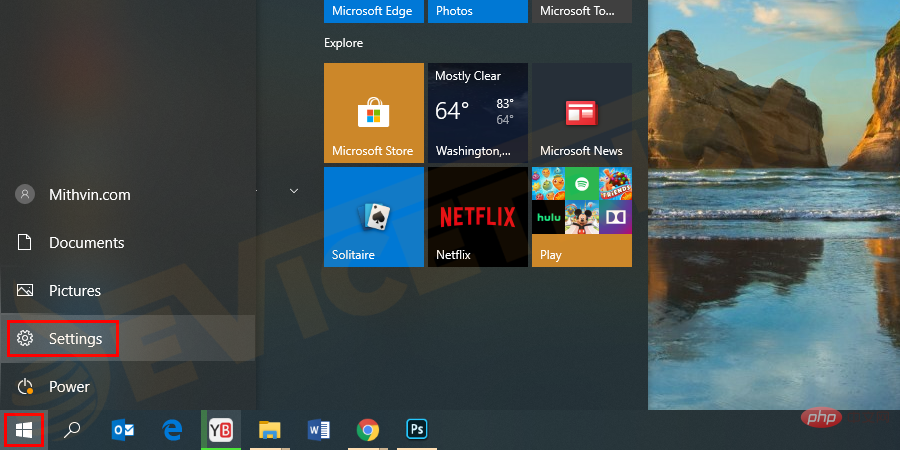
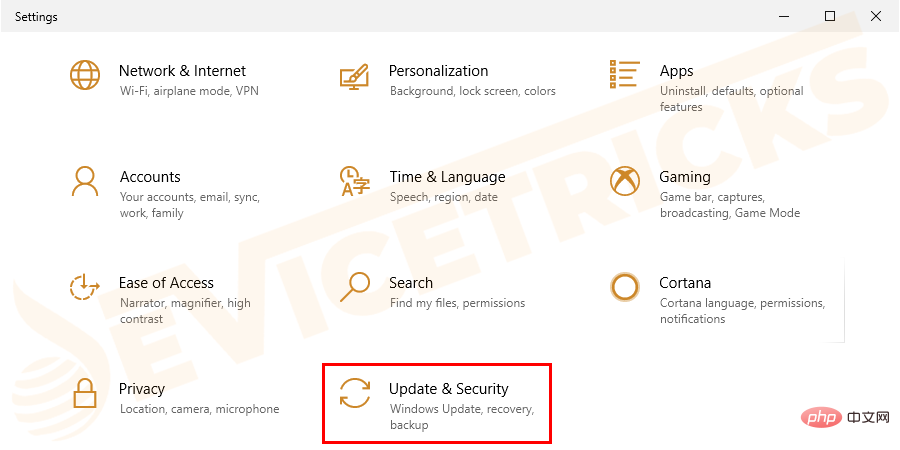
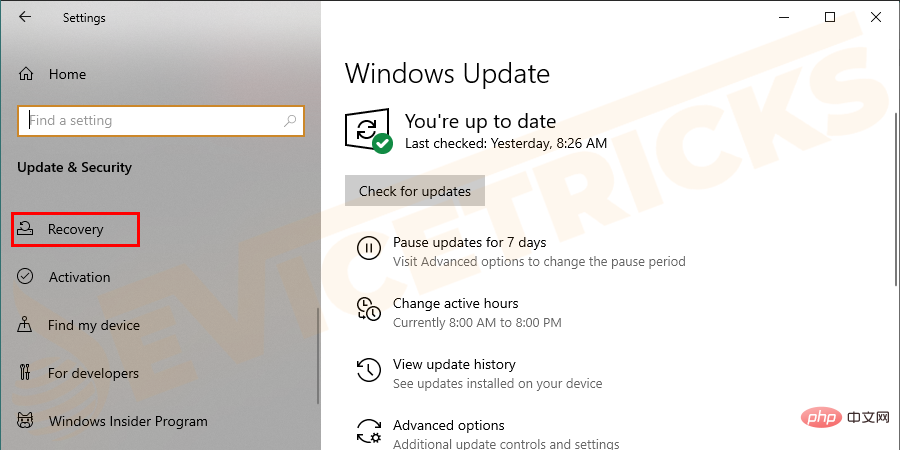
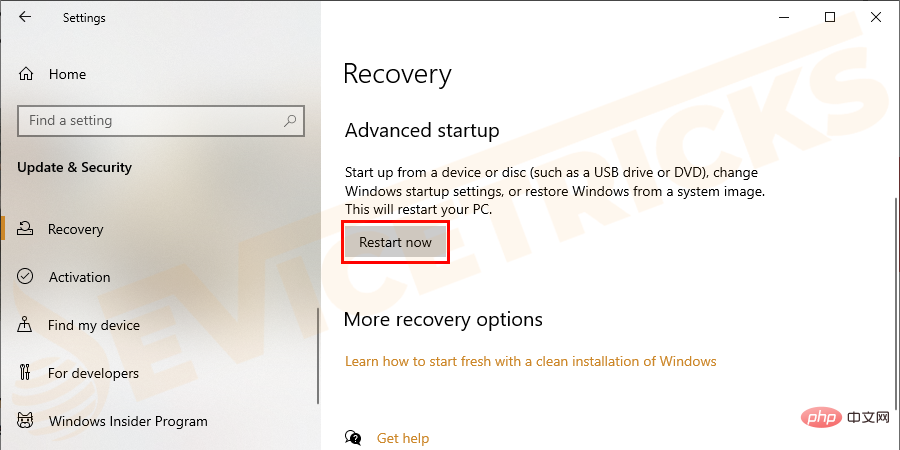
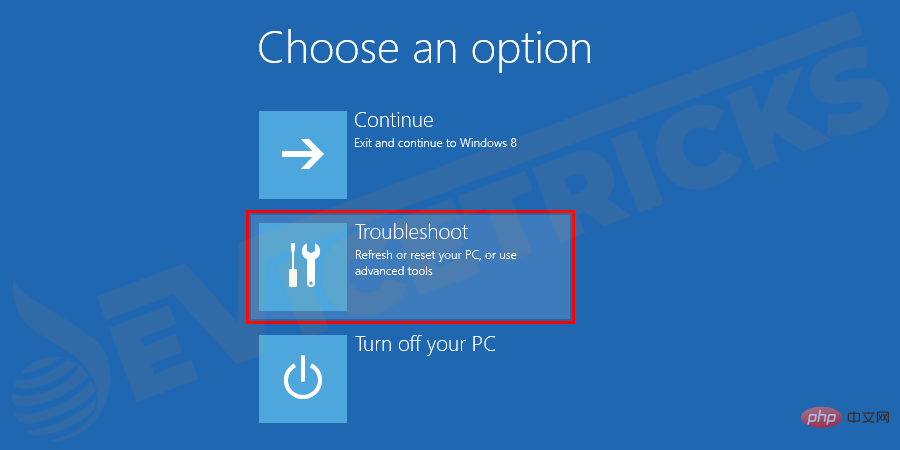
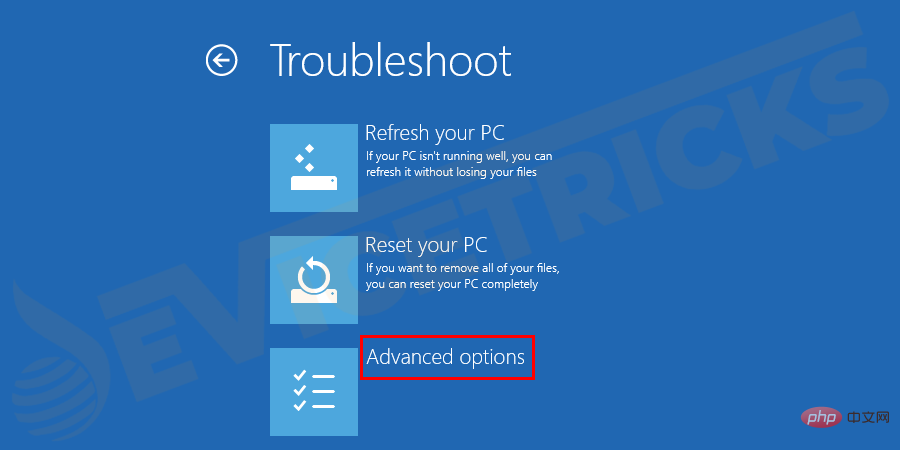
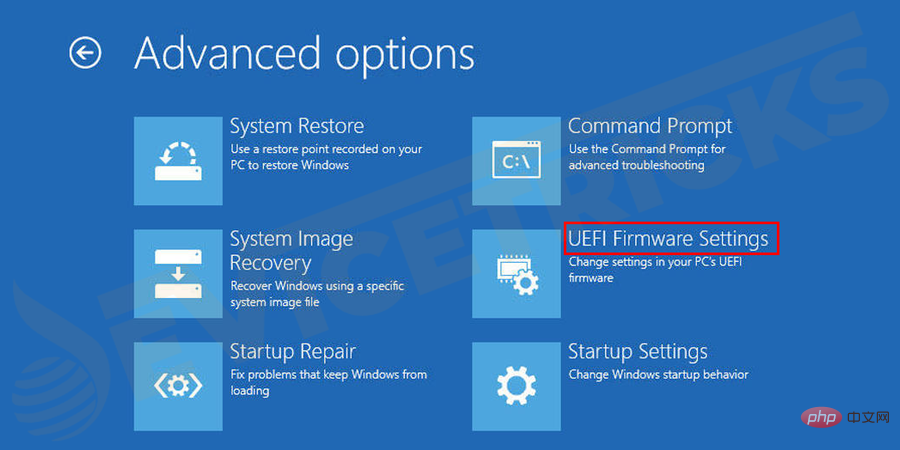

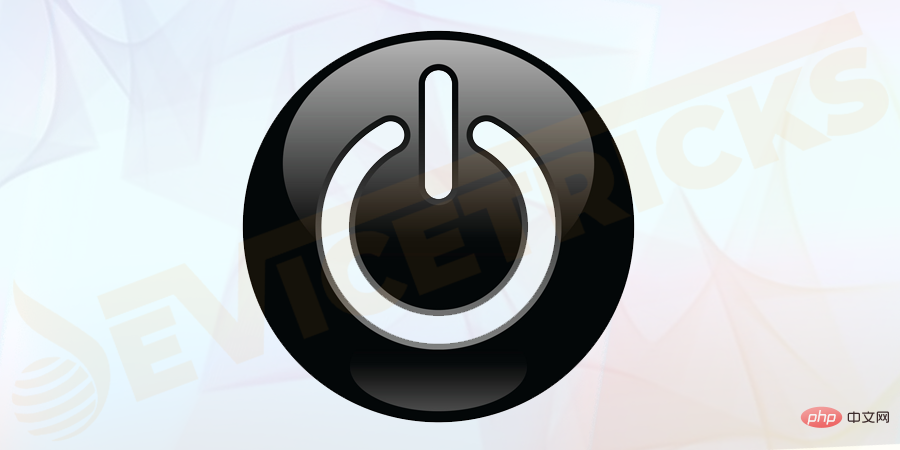




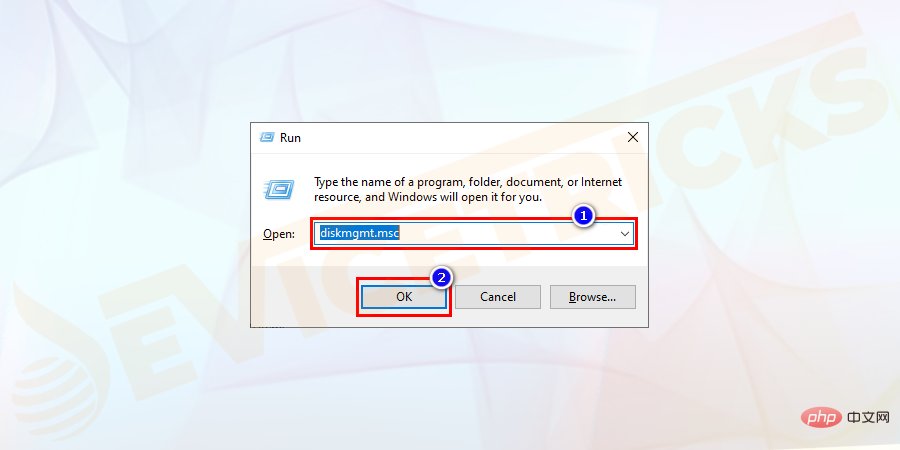 이후 새 창이 나타나고
이후 새 창이 나타나고 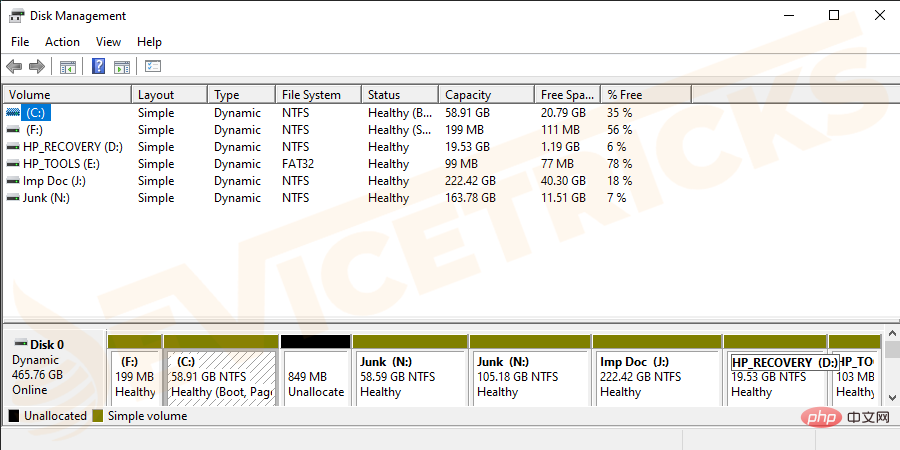
 "
"